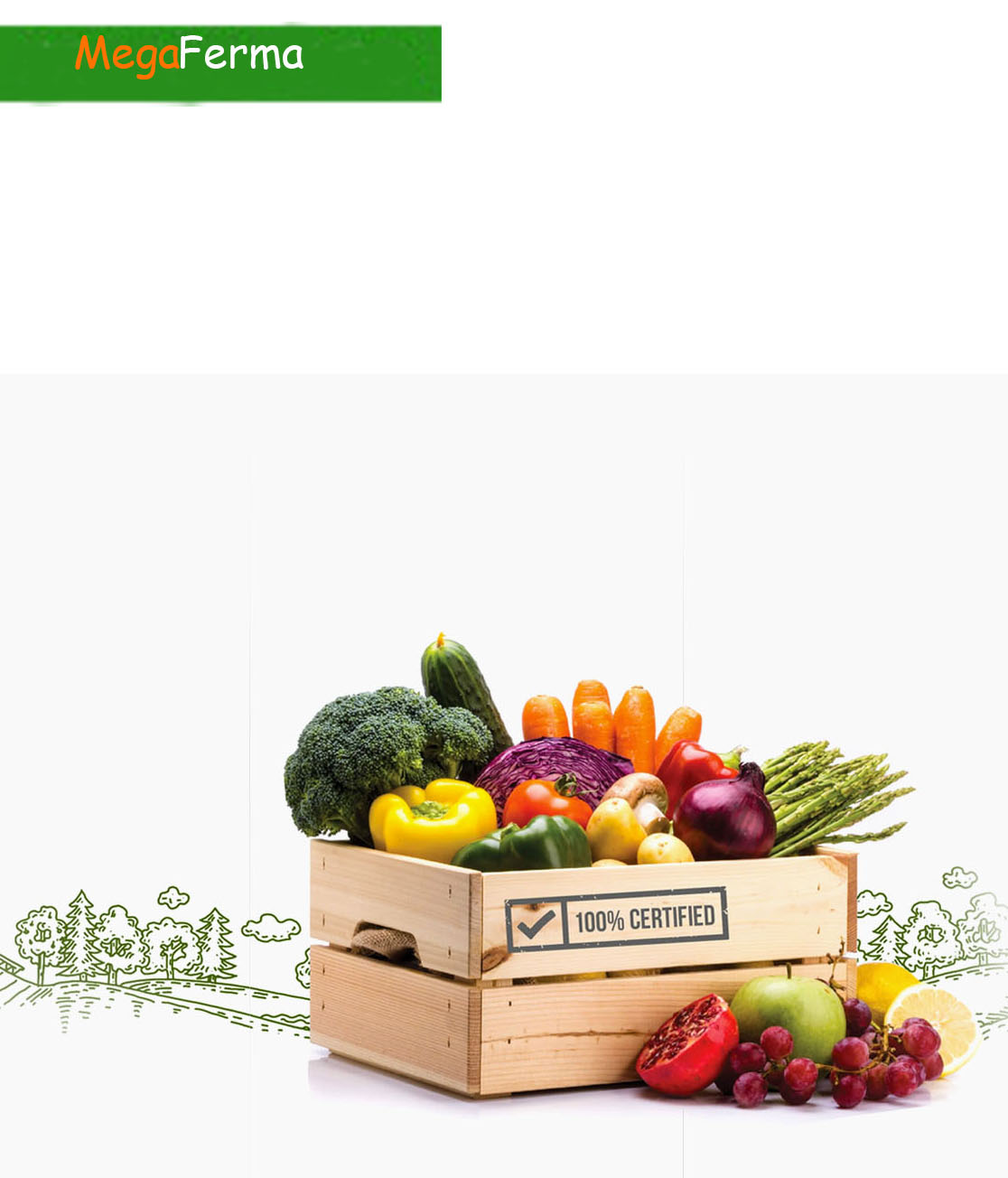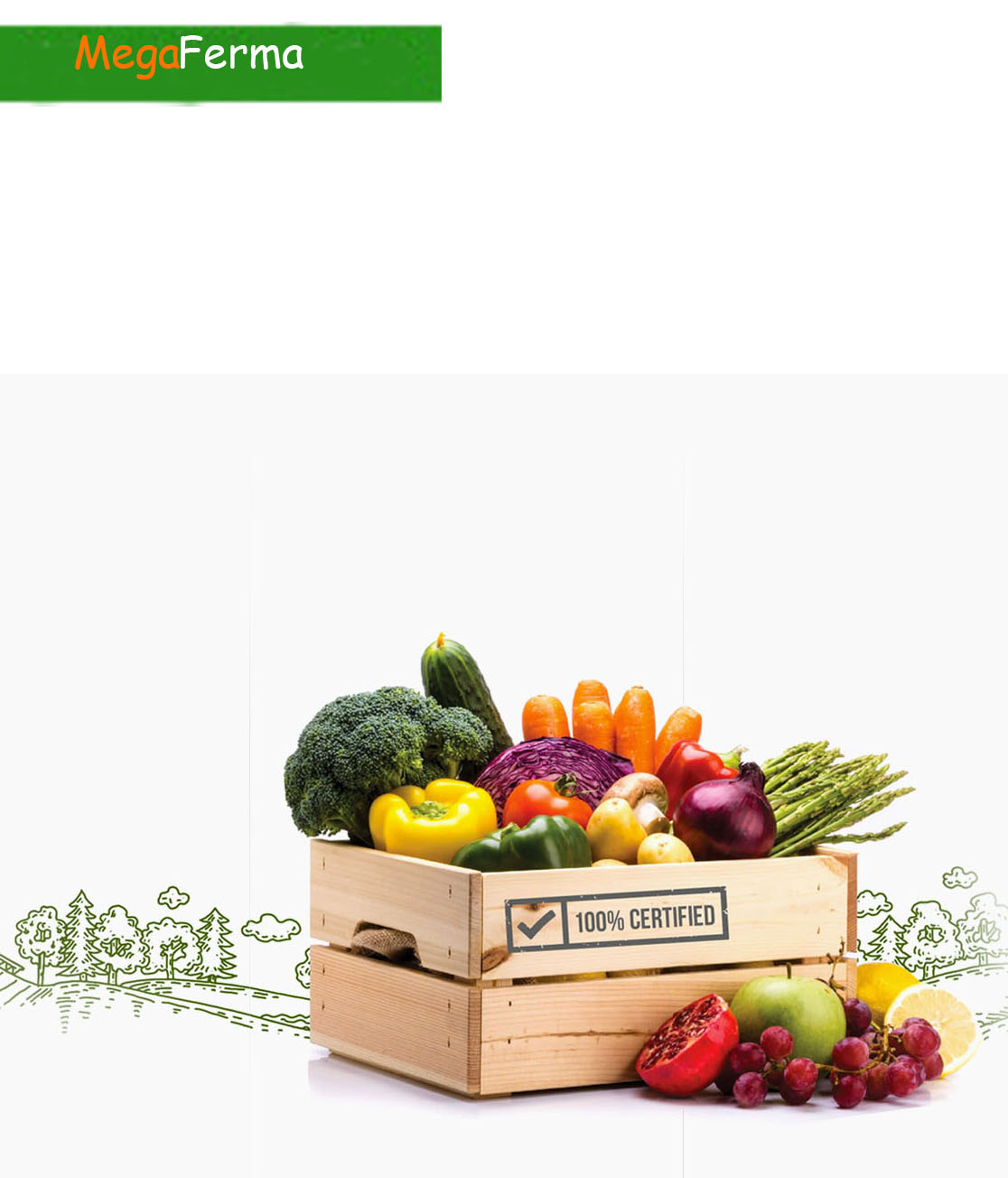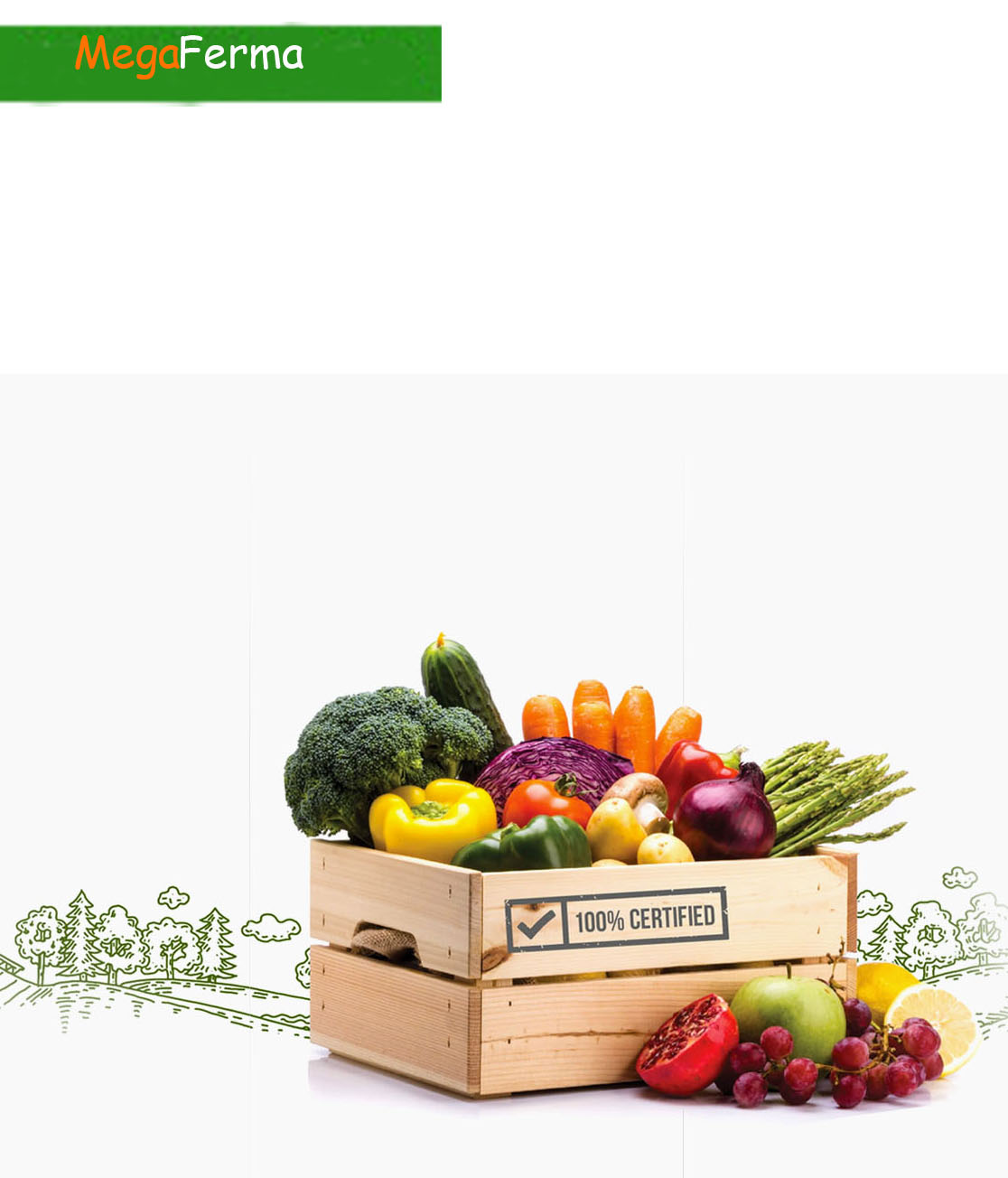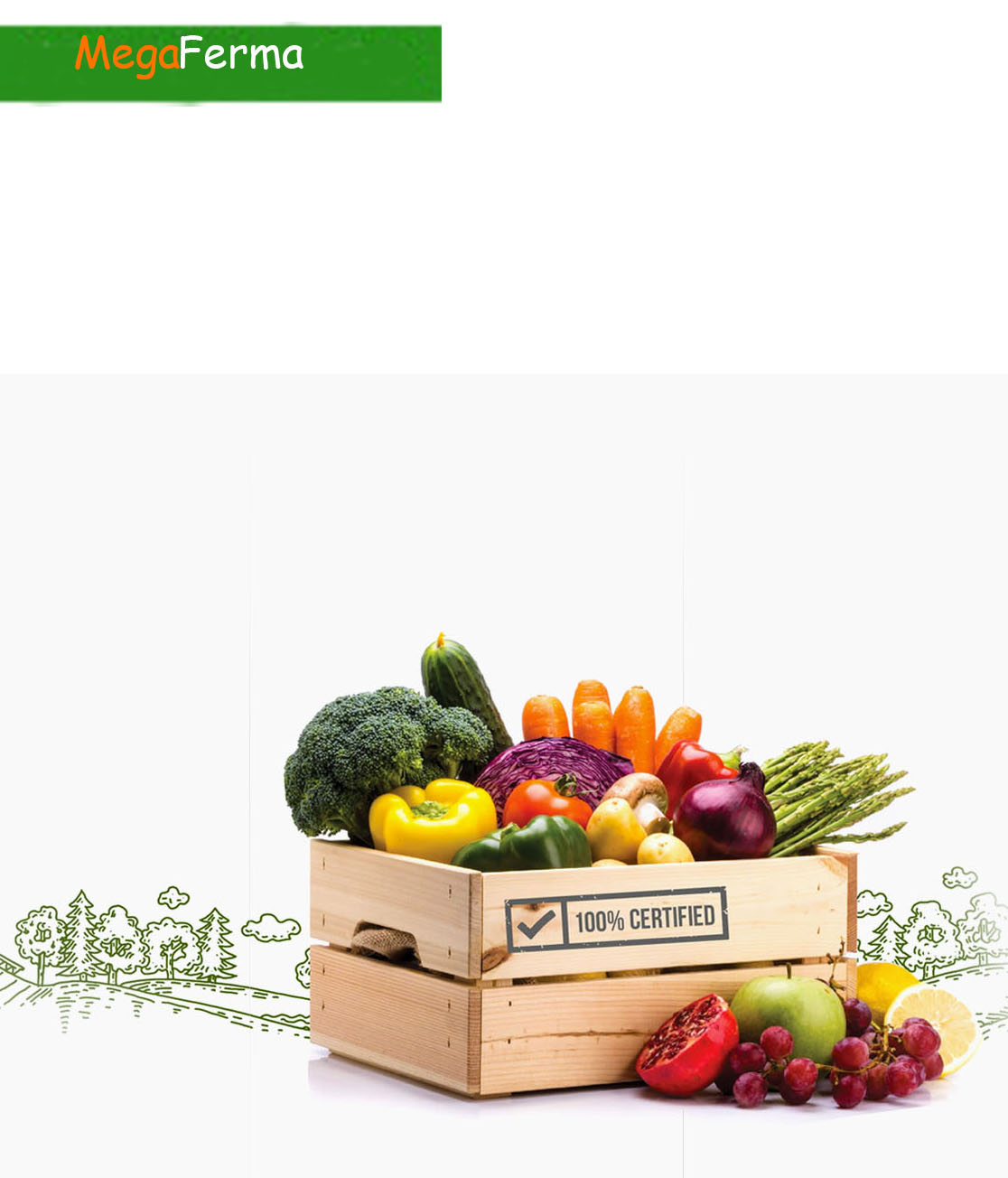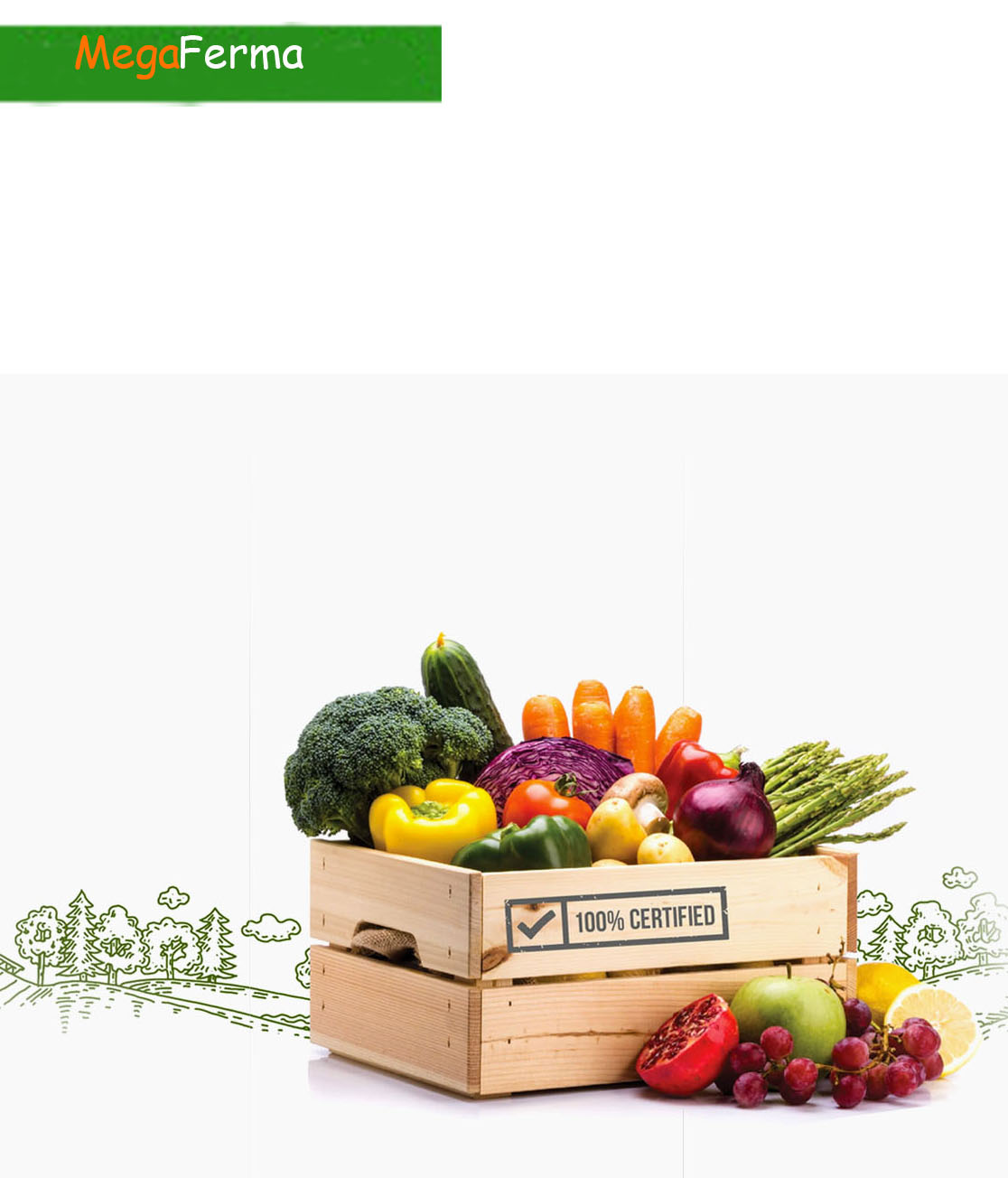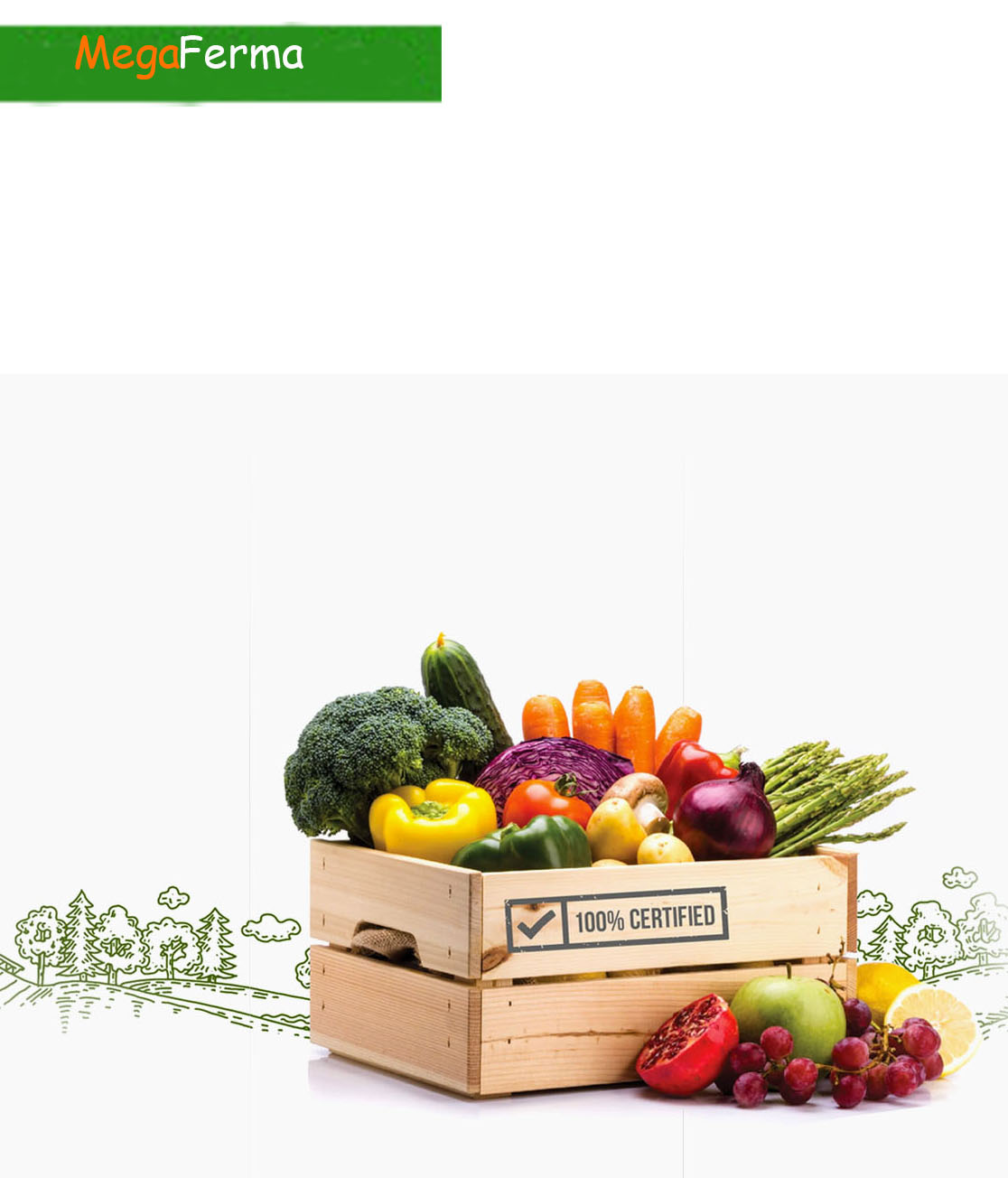4) Опубликовать услугу, товар и статью.
Стать продавцом
- Опубликовать товар.
Нужно перейти в соответствующую страницу. Наведя мышкой в правый верхний угл, выбрать в выпадающем списке мои товары вы перейдете в раздел со списком товаров. Вам необходимо нажать на кнопку добавить товар в правом верху. Нажав вы попадете в раздел с формой создания товара. Вам необходимо заполнить форму (Название, выбрать является ли ваш товар скоропортящимся, выбрать категорию, выбрать магазин, добавить подробное описание и загрузить главную фотографию товара – после обрезать по необходимому формату поместив в квадрат так чтобы все поместилось ‘Квадрат можно растянуть’, ниже кнопка для загрузки нескольких изображений в галерею). После заполнения необходимо перейти в раздел с заполнением габаритных и вариативных данных. Перейти можно нажав на кнопку продолжить в верхней правой части формы. Перейдя в раздел вам необходимо заполнить такие данные как Цена, Цена со скидкой (Это в случае если у вас есть в продаже купоны), указать количество, которое у вас в наличие к продаже. Добавить вариацию: Это цвет, объем или какие-то другие параметры.
Добавить габариты для службы доставки - это вес, ширина, длина, высота. Также для офлайн продаж на площадке ярмарки вам необходимо выбрать компания доставки, и указать количество продаваемого там товара и нажать кнопку сохранить и выйти или добавить еще вариацию - Редактировать товар
Нужно перейти в соответствующую страницу. Наведя мышкой в правый верхний угл, выбрать в выпадающем списке мои товары вы перейдете в раздел со списком товаров. Вам необходимо найти нужный вам товар и нажать на кнопку с шестерёнкой. Нажав вы попадете в раздел с формой редактирования товара. Вам необходимо заполнить форму (Название, выбрать является ли ваш товар скоропортящимся, выбрать категорию, выбрать магазин, добавить подробное описание и загрузить главную фотографию товара – после обрезать по необходимому формату поместив в квадрат так чтобы все поместилось ‘Квадрат можно растянуть’, ниже кнопка для загрузки нескольких изображений в галерею). После заполнения необходимо перейти в раздел с заполнением габаритных и вариативных данных. Перейти можно нажав на кнопку продолжить в верхней правой части формы. Перейдя в раздел вам необходимо заполнить такие данные как Цена, Цена со скидкой (Это в случае если у вас есть в продаже купоны), указать количество, которое у вас в наличие к продаже. Добавить вариацию: Это цвет, объем или какие-то другие параметры.
Добавить габариты для службы доставки - это вес, ширина, длина, высота. Также для офлайн продаж на площадке ярмарки вам необходимо выбрать компания доставки, и указать количество продаваемого там товара и нажать кнопку сохранить и выйти или добавить еще вариацию
- Опубликовать услуг
Нужно перейти в соответствующую страницу. Наведя мышкой в правый верхний угл, выбрать в выпадающем списке мои услуги вы перейдете в раздел со списком услуг. Вам необходимо нажать на кнопку добавить услугу в правом верху. Нажав вы попадете в раздел с формой создания товара. Вам необходимо заполнить форму (название, описание, цена обычная, цена для детей, выбрать тип – стандартный ’В нем пользователям будет доступен ваш номер телефона и адрес’, бронь по дням-часам ‘будет доступен для пользователя забронировать вашу услуг – это может быть билет или номер’, номер телефона, выбрать магазин, выбрать категорию, добавить некие характеристики, составить график рабочих дней (график выходных и праздничный дней создается отдельно), загрузить главную фотографию и загрузить галерею. После чего нажимаете в верхней правой части сохранить. - Редактировать услуг
Нужно перейти в соответствующую страницу. Наведя мышкой в правый верхний угл, выбрать в выпадающем списке мои услуги вы перейдете в раздел со списком услуг. Вам необходимо найти нужную вам услугу и нажать на кнопку с шестерёнкой, Нажав вы попадете в раздел с формой редактирования услуги. Вам необходимо заполнить форму (название, описание, цена обычная, цена для детей, выбрать тип – стандартный ’В нем пользователям будет доступен ваш номер телефона и адрес’, бронь по дням-часам ‘будет доступен для пользователя забронировать вашу услуг – это может быть билет или номер’, номер телефона, выбрать магазин, выбрать категорию, добавить некие характеристики, составить график рабочих дней (график выходных и праздничный дней создается отдельно), загрузить главную фотографию и загрузить галерею. После чего нажимаете в верхней правой части сохранить - Публикации статьи
Нужно перейти в соответствующую страницу. Наведя мышкой в правый верхний угл, выбрать в выпадающем списке публикации вы перейдете в раздел со списком публикации. Вам необходимо нажать на кнопку добавить публикацию в правом верху. Нажав вы попадете в раздел с формой создания публикации. Вам необходимо заполнить форму (название, выбрать категорию, магазин, загрузить картинку и описание). После чего нажимаете в верхней правой части сохранить - Редактирование статьи
Нужно перейти в соответствующую страницу. Наведя мышкой в правый верхний угл, выбрать в выпадающем списке публикации вы перейдете в раздел со списком публикации. Вам необходимо найти нужную вам публикацию и нажать на кнопку с шестерёнкой, Нажав вы попадете в раздел с формой редактирования публикации. Вам необходимо заполнить форму (название, выбрать категорию, магазин, загрузить картинку и описание). После чего нажимаете в верхней правой части сохранить
 Вишневый
Вишневый